iOSとiPadOSにも対応&操作性もリニューアルした片手デバイス「CLIP STUDIO TABMATE 2」をiPad Proと接続して使ってみたレビュー

スマートフォンやタブレットと併用してイラストやアニメーション制作がはかどる片手デバイス「CLIP STUDIO TABMATE 2」は、従来機から省電力化や操作性向上などリニューアルしたほか、初めてiPadおよびiPhoneに対応し、CLIP STUDIO PAINTが利用できるすべてのプラットフォームで使えるようになりました。2024年3月18日に発売予定のTABMATE 2を一足早く借りることができたため、実際にiPad Proと接続して使ってみました。
CLIP STUDIO TABMATE 2
https://www.clipstudio.net/promotion/tabmate2/
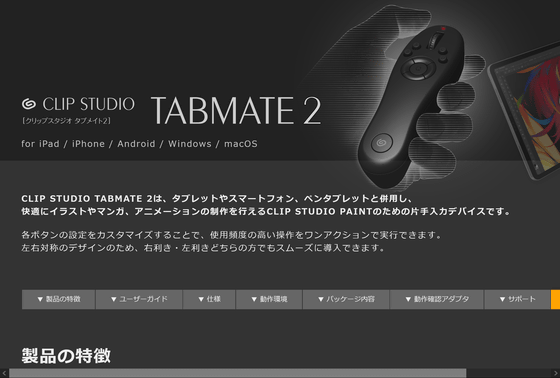
TABMATE 2の詳しい外観は以下の記事を見るとよくわかります。
ついにiPad・iPhoneに対応してあらゆるデバイスで使用可能になったCLIP STUDIO PAINT用片手デバイス「CLIP STUDIO TABMATE 2」開封の儀 - GIGAZINE

TABMATE 2をiPad Proに接続していきます。なお、TABMATE 2に対応しているのは記事作成時点ではiPadOS 16と17、iOS 16と17、Windows 10、Windows 11、macOS 12~14、Android 11以降。また、CLIP STUDIO PAINTは2024年3月提供開始予定のVer.3.0以降が必要です。今回はiPadOS 17にCLIP STUDIO PAINTの開発版をインストールして接続してみました。

まず、CLIP STUDIO PAINTを開いて左上のCLIP STUDIOのロゴをタップし、メニューを開きます。
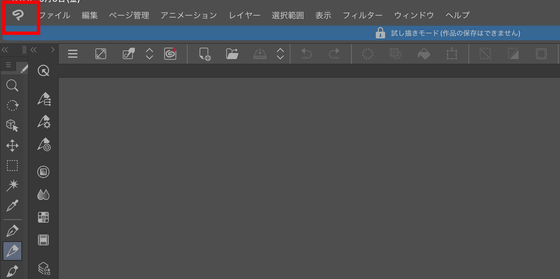
CLIP STUDIO PAINT Ver.3.0以降では、iPadOSにも「CLIP STUDIO TABMATE」というメニューが追加されています。「CLIP STUDIO TABMATE」の「新しいTABMATE 2を登録する」を選択。
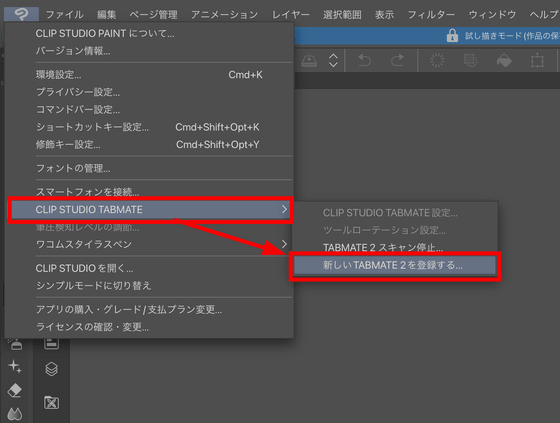
以下のような画面になったらCLIP STUDIO PAINTでの準備は完了。
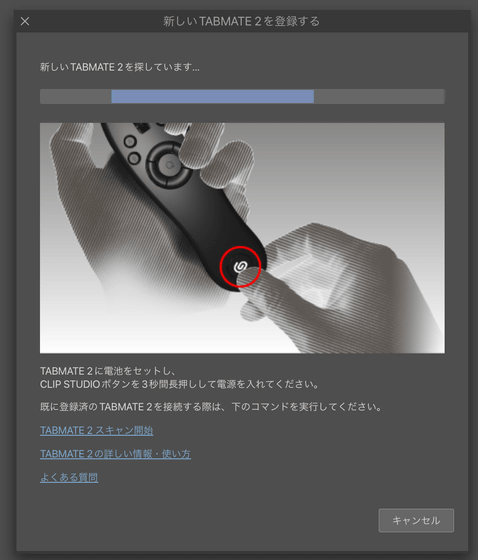
電池をセットしたTABMATE 2のCLIP STUDIOボタンを3秒間長押しして電源を入れます。

TABMATE 2上部のランプが赤と青に点滅したらペアリング開始。
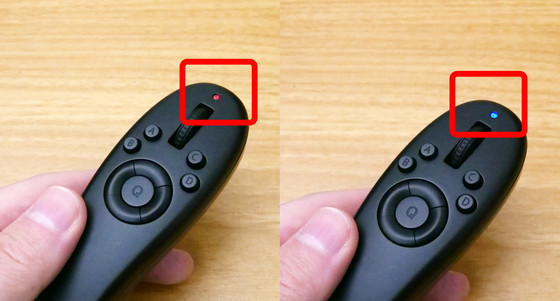
接続が完了すると、接続中のウィンドウが自動で閉じてツールバーにTABMATEのアイコンが表示されました。TABMATE 2からは、このアイコンにより接続状態が確認しやすくなっています。
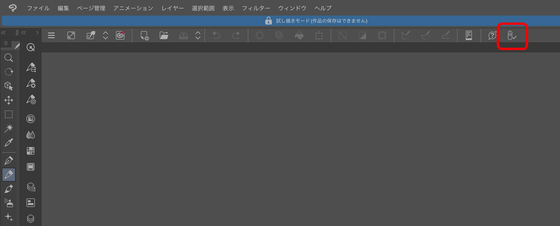
また、一度ペアリングしたTABMATE 2は電源を入れると自動的に接続されますが、TABMATE 2の電源を入れても接続されない場合は、ツールバーのアイコンが役立ちます。アイコンの横に「✕」がついているときは「TABMATE 2未接続」と表示されるので、TABMATE 2の電源を入れた状態でアイコンをタップ。
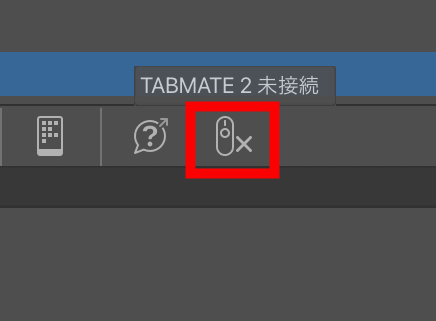
すると「✕」が虫眼鏡のマークに変わり、「TABMATE 2スキャン中」と表示されます。
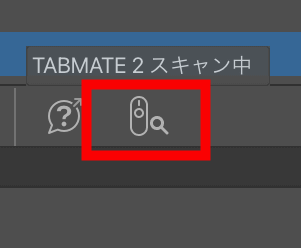
アイコンの横がチェックマークになったら再接続完了。
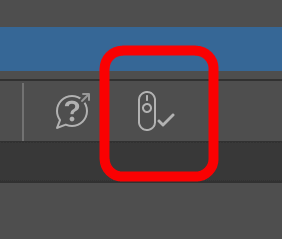
TABMATE 2には合計13個のキーやボタン、トリガーがありますが、どのボタンや操作にどのアクションを割り当てるかは、自由に変更することができます。CLIP STUDIO PAINTメニューから「CLIP STUDIO TABMATE」を選択し、「CLIP STUDIO TABMATE設定」をタップ。
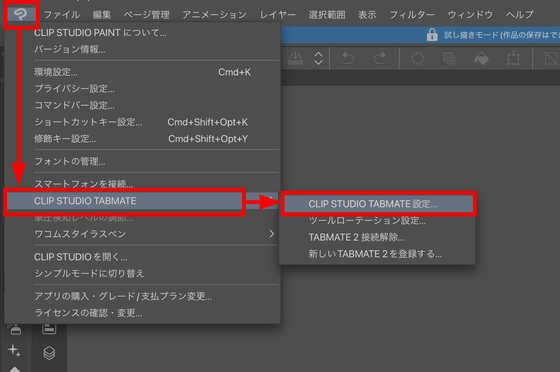
各ボタンのアクション内容を自由に調整できます。
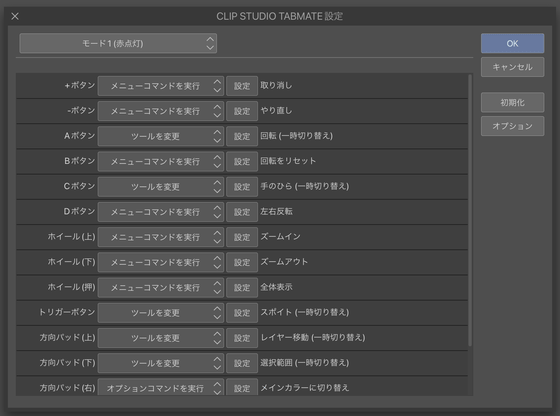
また、TABMATE 2はCLIP STUDIOボタンを短く押すことで「モード1(赤点等)」「モード2(青点灯)」「モード3(赤点滅)」「モード4(青点滅)」とモード切替が可能。
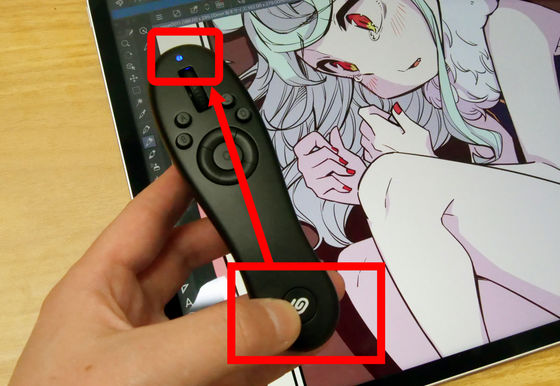
「CLIP STUDIO TABMATE設定」から「モード」のプルダウンメニューをタップすると、モードごとのアクション割り当てを設定できます。これにより、「線画の時はペンの切り替えを設定したモード1」「塗りの時はブラシの切り替えを設定したモード2」というように作業ごとに素早くアクションを切り替えることが可能。

CLIP STUDIO PAINTメニューの「CLIP STUDIO TABMATE」から「ツールローテーション設定」を選択すると、任意のツール群を押すごとに切り替える「ツールローテーション」の設定をカスタマイズできます。
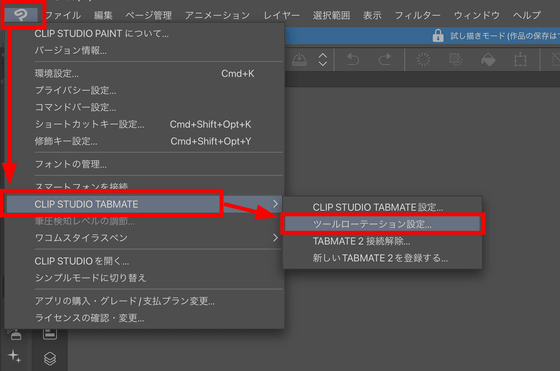
ツールローテーションに新しい切り替えを増やすため、「追加」をクリック。
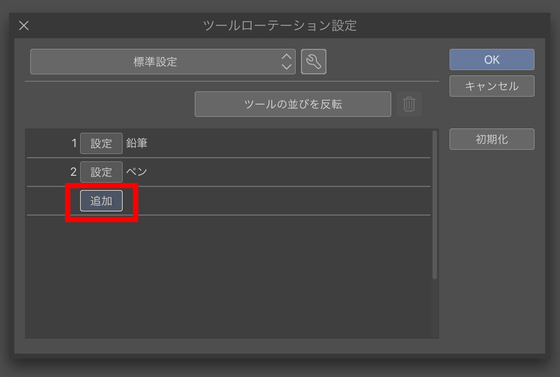
項目が追加されたので「設定」をクリック。
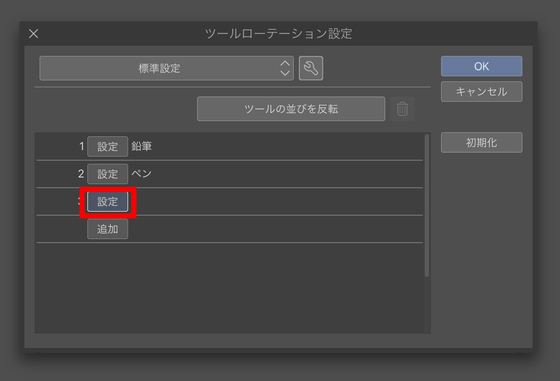
ツールから「消しゴム」の「硬め」を選んで「OK」をクリック。
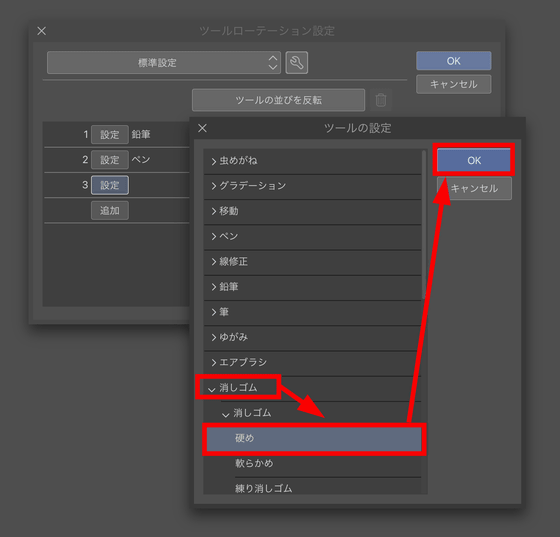
ツールローテーションに「硬め」と追加されました。設定が完了したら「OK」。
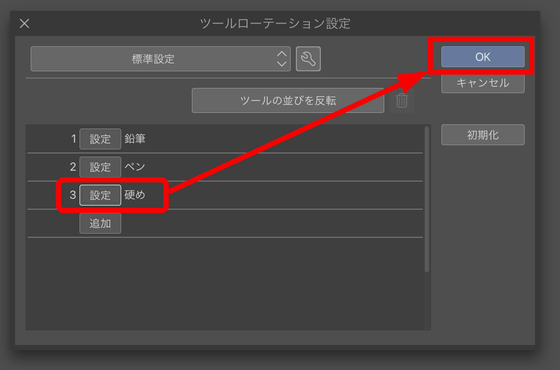
実際にTABMATE 2を使ってみた感想としては、全部のボタンをアクションに割り当てて使いこなすのは難しいですが、アクションの変更や切り替えが超カンタンのため、よく使うと気づいた操作を順に割り当てるようにしていくと、作業効率や速度のアップにつながりそう。TABMATE 2の形状は従来機から変更がほとんどないほか、過去に使っていた従来機の設定をそのまま引き継ぐことも可能なので、TABMATE 2への乗り換えに苦労することもありません。
また、TABMATE 2の操作上の変更点として、ホイールの操作性が向上しているとのこと。ホイールに「ズームイン/ズームアウト」を割り当てている状態で使ってみると、滑らかで回しやすい上で一段階ずつ回転させていく感覚がしっかりあり、「意図していたより回しすぎた」ということが起こりにくくなっているように感じました。その他、従来機は操作せず置いておくと自動でスリープになるまで10分、電源が落ちるまで20分でしたが、TABMATE 2ではどちらも30分に延長されていたり、省電力化により電池が1.5倍長持ちするようになったりと、「操作感はそのままで、かゆいところに手が届くうれしい進化」という変更点となっていました。

CLIP STUDIO TABMATE 2は2024年3月18日に発売予定で、3月7日から先行予約を開始しています。先行予約限定で10%オフになっている他、先行予約期間中にはTABMATE 2のSNSプレゼントキャンペーンも実施しています。
CLIP STUDIO TABMATE 2(クリップスタジオタブメイト 2)| CLIP STUDIO

Amazonでの価格は1万2800円。なお、先行予約10%オフキャンペーンはCLIP STUDIOサイト限定のため、Amazonで予約購入する場合は適用外。また、AmazonのTABMATE 2は日本向けと海外向けの「International Version」があり、International Versionには電池が付属していません。
Amazon.co.jp: CLIP STUDIO TABMATE 2(International Version) : PCソフト
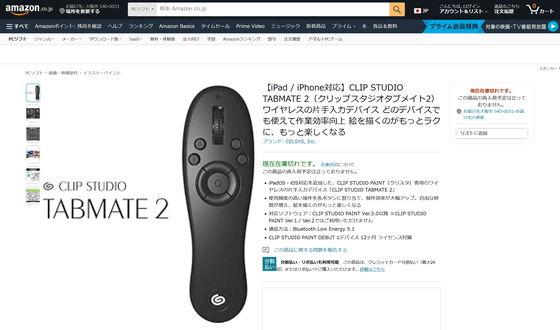
・関連記事
ついにiPad・iPhoneに対応してあらゆるデバイスで使用可能になったCLIP STUDIO PAINT用片手デバイス「CLIP STUDIO TABMATE 2」開封の儀 - GIGAZINE
ついに「CLIP STUDIO PAINT(クリスタ)」で画像生成AI「Stable Diffusion」を動かすプラグインが登場 - GIGAZINE
4万円台の液タブ「Wacom One」は無料のデザインソフトがセットになったイラスト制作やムービー編集入門にぴったりな液晶ペンタブレット - GIGAZINE
プロに「いつも以上の描き心地」と言わしめるワコムの4K・27インチ液タブ「Wacom Cintiq Pro 27」でイラストレーターさんにお絵描きしてもらったレビュー - GIGAZINE
大画面でどこでもお絵描きできるWindows 10搭載の4K対応15.6インチ液タブ「Wacom MobileStudio Pro 16」レビュー - GIGAZINE
紙とペンで描いたイラストをレイヤー分けしてPCに取り込めペンタブとしても有能な「Wacom Intuos Pro Paper Edition」レビュー - GIGAZINE
・関連コンテンツ
in ハードウェア, ソフトウェア, レビュー, Posted by log1e_dh
You can read the machine translated English article A review of using the one-handed device ….











